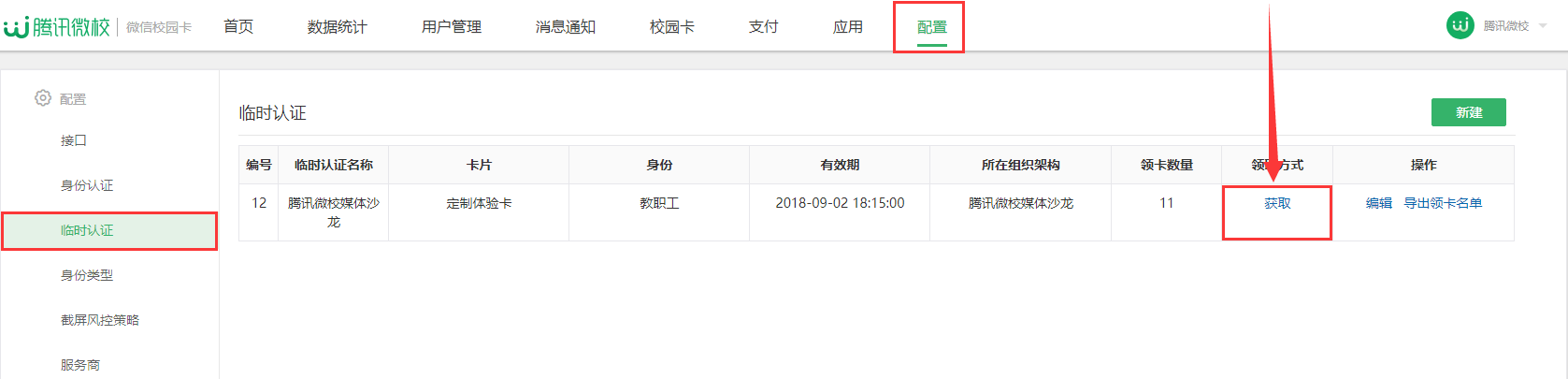# 临时卡管理
# 概述
针对常有外来人员访问学校/企业并需要暂时使用部分电子卡的功能,腾讯微校推出了临时卡功能。这种场景下,我们不需要提前录入用户信息也可以进行领卡操作。
# 操作流程
# 新增身份类型
在 电子卡管理平台 (opens new window) 配置页面,切换到「身份类型」。
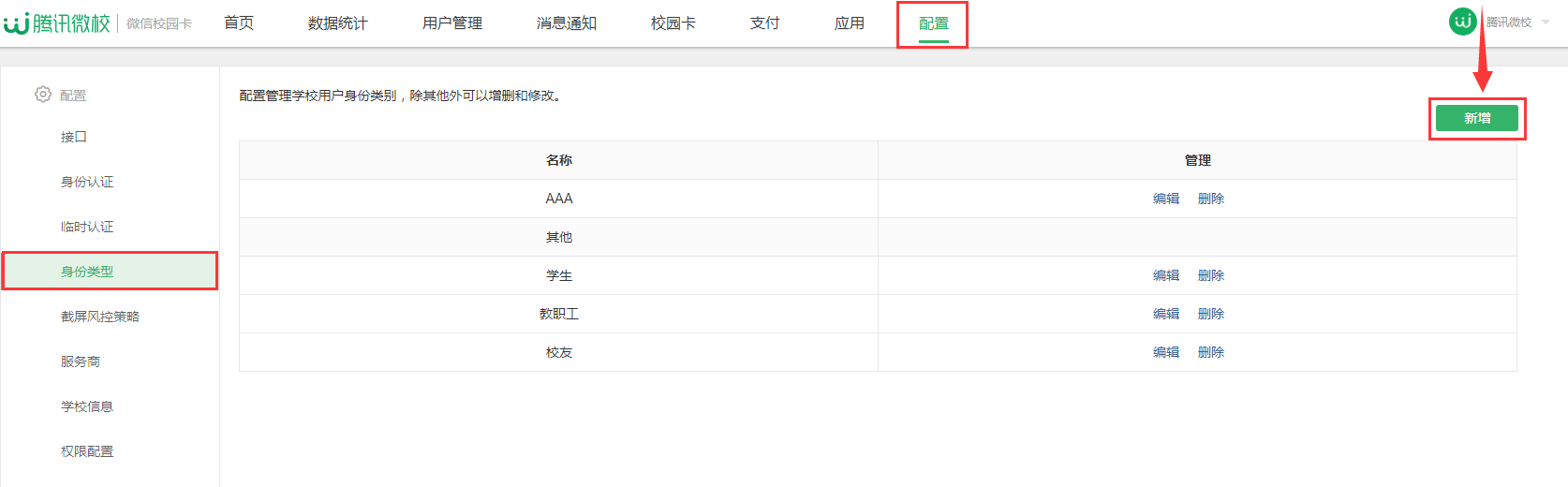
点击「新增」按钮,根据需要创建新的身份类型,如 2018 年 11 月来访临时人员。
# 创建临时卡
在 电子卡管理平台 (opens new window) 校园卡/电子卡页面,点击「新建校园卡」/「新建电子卡」,创建临时人员专属电子卡并为其配置相应的功能。
注意,临时卡记得设置领取的定向条件。
# 设置临时卡的生效时间
在 电子卡管理平台 (opens new window) 配置页面,点击「临时认证」,设置临时卡生效的相关条件。
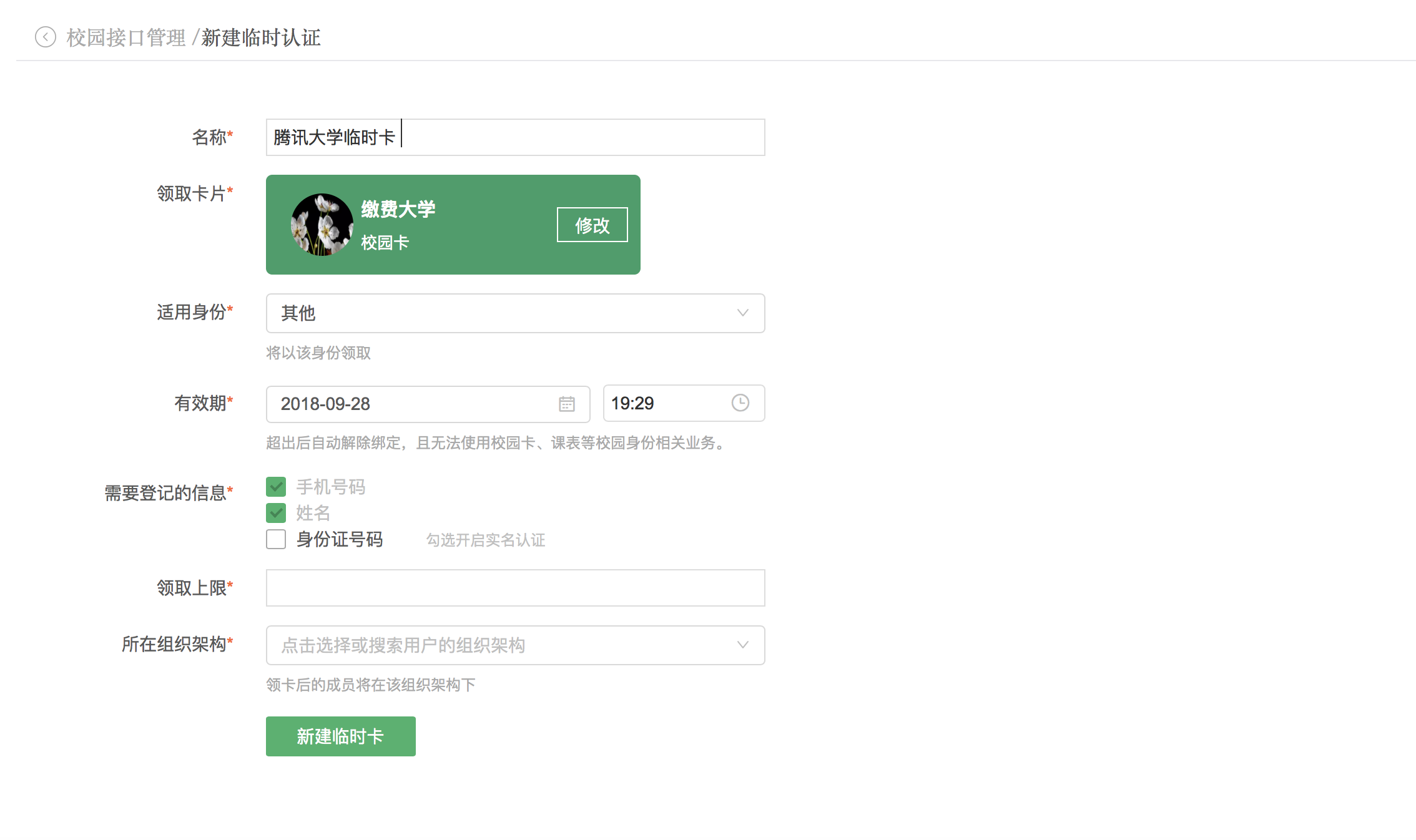
- 名称:可以填写活动名称,如 2018 年 11 月来访人员
- 领取卡片:选择刚创建的临时卡
- 使用身份:选择电子卡的领取身份,如 2018 年 11 月来访临时人员
- 有效期:设置临时卡的失效时间。失效后,将无法使用卡的相关功能
- 领取上限:设置临时卡的领取上限人数
# 获得领卡二维码
在 电子卡管理平台 (opens new window) 配置页面,点击「临时认证」,可以获取刚刚配置完成的临时卡。